Kradzież to nie tylko zjawisko fizyczne. Dzięki złośliwemu oprogramowaniu lub próby phishingu hakerzy mogą i ukradną Twoją fizyczną tożsamość lub przedmioty zakupione cyfrowo, jeśli będą mieli taką możliwość. Jeśli na przykład zbudowałeś ogromne zaległości w grach na Steam, Twoje konto może być warte tysiące — i możesz je stracić w kilka sekund.
Dzięki uwierzytelnianiu dwuskładnikowemu, możesz jednak chronić swoje konto Steam, wymagając kodu jednorazowego, aby zalogować się na swoje konto Steam. Nazywa się to Steam Guardi powinieneś włączyć go na swoim koncie, jeśli martwisz się o swoje bezpieczeństwo Steam. Jeśli chcesz włączyć Steam Guard, oto, co musisz wiedzieć.
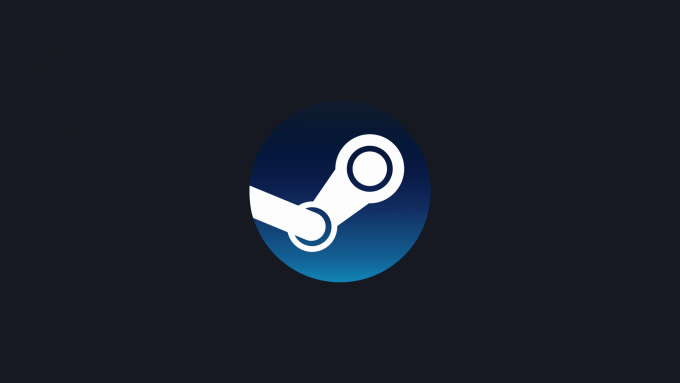
Co to jest Steam Guard?
Steam Guard to dwuskładnikowy system uwierzytelniania (2FA) Steam dla kont użytkowników. Oznacza to, że gdy zalogujesz się na Steam przy użyciu swojej nazwy użytkownika i hasła, zostanie wygenerowany jednorazowy kod, który będzie wymagany do zalogowania.

Steam pozwala tworzyć te kody na dwa różne sposoby. Jednym z mniej bezpiecznych sposobów jest generowanie kodów i wysyłanie ich na adres e-mail konta. Chociaż zapewnia to pewne bezpieczeństwo, kod (i twoje konto Steam) jest zagrożone, jeśli masz konto e-mail zostało zhakowane lub skompromitowane, więc nie jest to coś, co zalecamy.
Nie. Nie trzeba tego konfigurować, ponieważ ochrona poczty e-mail powinna być już włączona dla użytkowników Steam. Jednak bezpieczniejszą metodą uwierzytelniania dwuskładnikowego dla twojego konta Steam jest aplikacja mobilna do uwierzytelnienia Steam Guard.
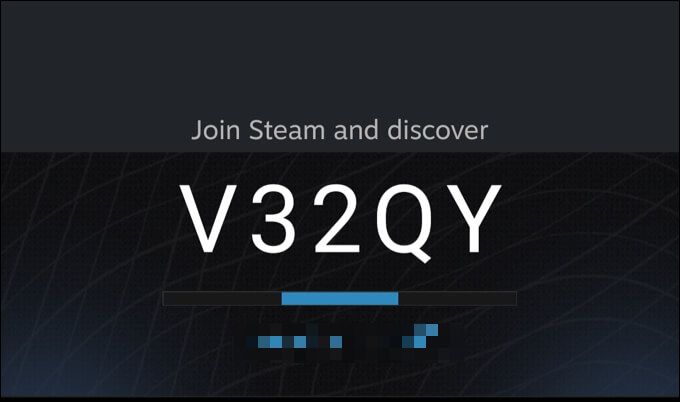
Gdy zalogujesz się do Steam z włączonym tym poziomem ochrony, musisz uzyskać dostęp do aplikacji Steam Guard na swoim smartfonie, aby wygenerować nowy kod. Służy również do zatwierdzania lub odrzucania ewentualnych transakcji i przelewów z platformy handlowej na Twoim koncie.
Ponieważ Twoje urządzenie jest jedynym urządzeniem, które może tworzyć te kody, zapewnia to znaczną poprawę bezpieczeństwa w porównaniu z metodą 2FA opartą na poczcie e-mail oraz jest to jedyna forma 2FA, którą polecamy dla twojego konta Steam. Jeśli nie korzystasz jeszcze z mobilnego 2FA za pomocą aplikacji Steam, włącz ją tak szybko, jak to możliwe.
Włączając ochronę Steam Guard za pomocą aplikacji mobilnej, znacznie to utrudniasz. hakerzy włamują się na twoje konto i kradną twoje gry. Jeśli jeszcze jej nie skonfigurowałeś, oto, co musisz zrobić.
Jak skonfigurować aplikację mobilną Steam Guard
Jako najbezpieczniejsza metoda uwierzytelniania dwuskładnikowego, do skonfigurowania Steam Guard i użycia aplikacji mobilnej do uwierzytelniania będziesz potrzebować smartfona z Androidem lub iPhone'a. Te kroki pomogą Ci skonfigurować uwierzytelnianie dwuskładnikowe za pomocą Steam Guard na dowolnej platformie.
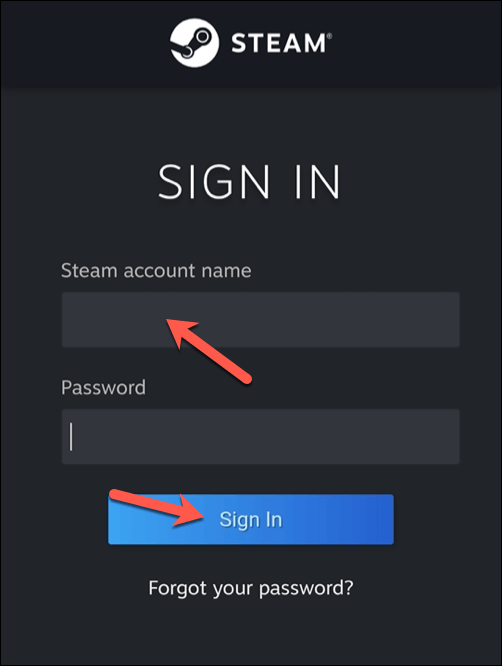
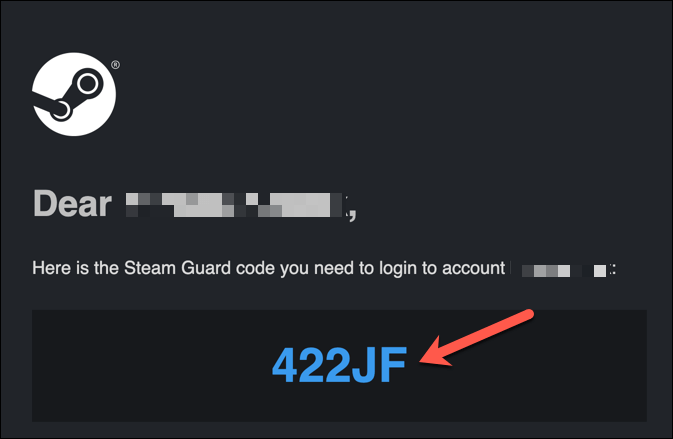
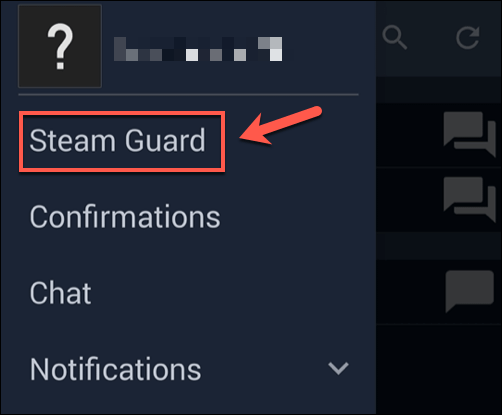



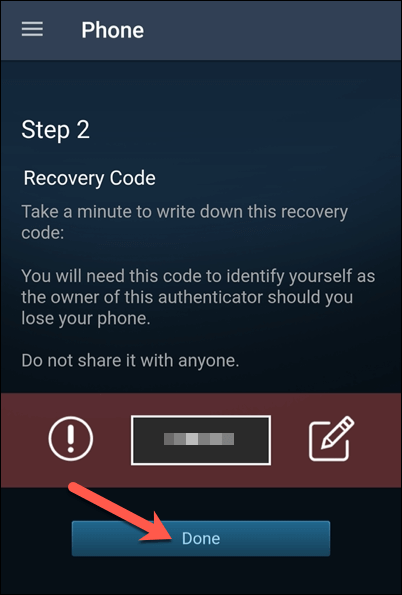
Po zakończeniu wykonałeś te kroki, aktywuje się uwierzytelnianie dwuskładnikowe dla twojego konta Steam. Aby zalogować się do Steam, musisz użyć aplikacji Steam, aby wygenerować nowy kod jednorazowego użytku, wykonując poniższe czynności.
Jak korzystać z aplikacji mobilnej Steam Guard
Za każdym razem, gdy logujesz się na stronie internetowej Steam lub w kliencie stacjonarnym, lub za każdym razem, gdy próbujesz dokonać transakcji lub transferu rynkowego, musisz wygenerować nowy jednorazowy kod uwierzytelniający za pomocą aplikacji Steam.
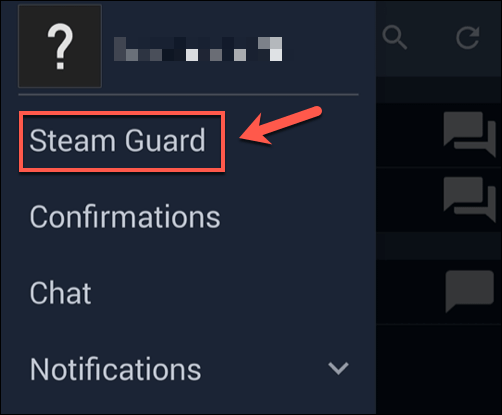
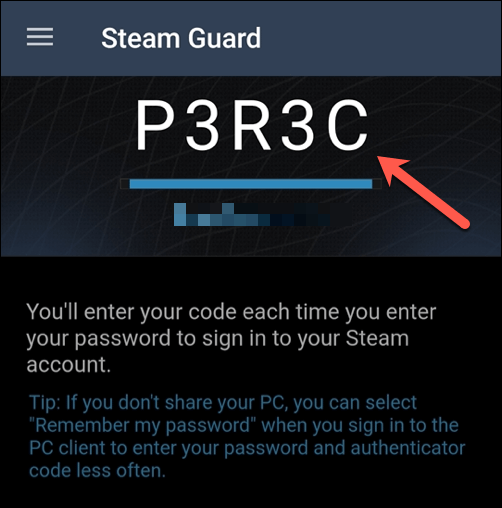
Jeśli kod jest prawidłowy, Steam proces logowania powinien zakończyć się pomyślnie. Jeśli tak nie jest, sprawdź, czy Twoja nazwa użytkownika i hasło są poprawne, a następnie poczekaj na wygenerowanie nowego kodu, zanim spróbujesz ponownie.
Jak przenieść Steam Guard na nowy telefonstrong>
Jeśli przełączasz się na nowy smartfon, musisz podjąć kroki, aby przenieść Steam Guard na nowe urządzenie, ponieważ nie zostanie ono przeniesione automatycznie. Aby to zrobić, musisz mieć dostęp do numeru telefonu na swoim koncie. Jeśli tego nie zrobisz, może być konieczne użycie kodu odzyskiwania Steam Guard.
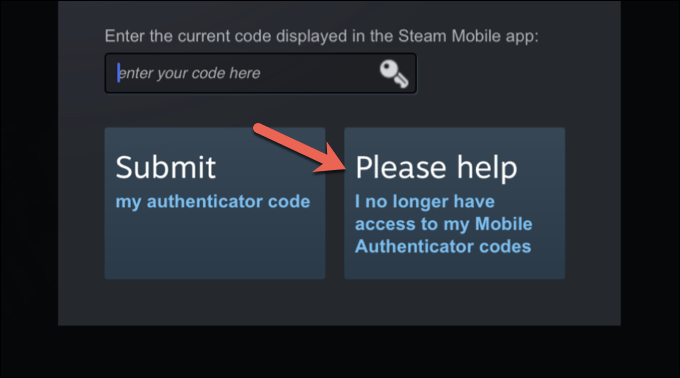

Postępuj zgodnie z dodatkowymi instrukcjami wyświetlanymi na ekranie, aby ukończyć proces. Po przeniesieniu uwierzytelniania Steam Guard na nowe urządzenie niektóre tymczasowe limity konta będą obowiązywać przez 15 dni, aby chronić Twoje konto.
Na przykład, jeśli spróbujesz handlować zasobami cyfrowymi na swoim koncie Steam, nie będziesz mógł tego zrobić, dopóki 15-dniowa blokada nie zostanie usunięta.
Ochrona swojego Zasoby cyfrowe
Jeśli włączysz Steam Guard na swoim koncie, dodajesz kolejną warstwę ochrony swojej kolekcji gier cyfrowych. Istnieją jednak inne sposoby chroń się online, w tym za pomocą menedżera haseł do regularnego generowania bezpiecznych haseł i sprawdzanie pod kątem ewentualnego złośliwego oprogramowania.
Gdy już to zrobisz zabezpieczyłeś swoje konto Steam, możesz zacząć cieszyć się swoją kolekcją Steam bez obawy o jej utratę. Na przykład możesz zapoznaj się z nowymi grami Steam za darmo wypróbować nową grę. Jeśli masz kompletny początkujący Steam, możesz także poproś o zwrot pieniędzy na Steam w przypadku gier, które Ci się nie podobają lub nie działają.